Conditions requises pour les clusters Kubernetes dans Azure
 Suggérer des modifications
Suggérer des modifications


Vous pouvez ajouter et gérer des clusters Azure Kubernetes gérés (AKS) et des clusters Kubernetes autogérés dans Azure à l'aide de BlueXP. Avant de pouvoir ajouter les clusters à BlueXP, assurez-vous que les conditions suivantes sont remplies.

|
Cette section utilise Kubernetes cluster où la configuration est la même pour les clusters AKS et Kubernetes autogérés. Le type de cluster est spécifié où la configuration diffère. |
De formation
- Astra Trident
-
Il est nécessaire de disposer de l'une des quatre versions les plus récentes d'Astra Trident. Vous pouvez installer ou mettre à niveau Astra Trident directement à partir de BlueXP. Vous devriez "passez en revue les prérequis" Avant d'installer Astra Trident.
- Cloud Volumes ONTAP
-
Cloud Volumes ONTAP doit être configuré en tant que système de stockage back-end pour le cluster. "Accédez à la documentation Astra Trident pour connaître les étapes de configuration".
- Connecteur BlueXP
-
Un connecteur doit s'exécuter dans Azure avec les autorisations requises. Pour en savoir plus.
- Connectivité réseau
-
La connectivité réseau est requise entre le cluster Kubernetes et le connecteur et entre le cluster Kubernetes et Cloud Volumes ONTAP. Pour en savoir plus.
- Autorisation RBAC
-
BlueXP prend en charge les clusters RBAC avec et sans Active Directory. Le rôle connecteur BlueXP doit être autorisé sur chaque cluster Azure. Pour en savoir plus.
Préparer un connecteur
Un connecteur BlueXP dans Azure est nécessaire pour découvrir et gérer les clusters Kubernetes. Vous devrez créer un nouveau connecteur ou utiliser un connecteur existant disposant des autorisations requises.
Créer un nouveau connecteur
Suivez les étapes de l'un des liens ci-dessous.
Ajoutez les autorisations requises à un connecteur existant (pour découvrir un cluster AKS géré)
Si vous souhaitez découvrir un cluster AKS géré, vous devrez peut-être modifier le rôle personnalisé du connecteur pour lui fournir les autorisations.
-
Identifier le rôle attribué à la machine virtuelle Connector :
-
Dans le portail Azure, ouvrez le service Virtual machines.
-
Sélectionnez la machine virtuelle Connector.
-
Sous Paramètres, sélectionnez identité.
-
Cliquez sur attributions de rôles Azure.
-
Notez le rôle personnalisé attribué à la machine virtuelle Connector.
-
-
Mettre à jour le rôle personnalisé :
-
Sur le portail Azure, ouvrez votre abonnement Azure.
-
Cliquez sur contrôle d'accès (IAM) > rôles.
-
Cliquez sur les points de suspension (…) du rôle personnalisé, puis cliquez sur Modifier.
-
Cliquez sur JSON et ajoutez les autorisations suivantes :
"Microsoft.ContainerService/managedClusters/listClusterUserCredential/action" "Microsoft.ContainerService/managedClusters/read" -
Cliquez sur Revue + mise à jour, puis sur mise à jour.
-
Examiner les besoins en matière de mise en réseau
Il faut assurer une connectivité réseau entre le cluster Kubernetes et le connecteur, et entre le cluster Kubernetes et le système Cloud Volumes ONTAP qui fournit un stockage back-end au cluster.
-
Chaque cluster Kubernetes doit disposer d'une connexion entrante depuis le connecteur
-
Le connecteur doit disposer d'une connexion sortante vers chaque cluster Kubernetes sur le port 443
Pour obtenir cette connectivité, la méthode la plus simple consiste à déployer le connecteur et Cloud Volumes ONTAP dans le même vnet que le cluster Kubernetes. Sinon, vous devez configurer une connexion de peering entre les différents VNets.
Voici un exemple qui montre chaque composant dans le même vnet.
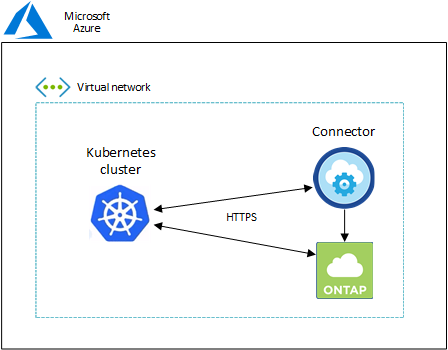
Et voici un autre exemple de cluster Kubernetes qui s'exécute dans un autre vnet. Dans cet exemple, peering fournit une connexion entre le vnet pour le cluster Kubernetes et le vnet pour le connecteur et Cloud Volumes ONTAP.
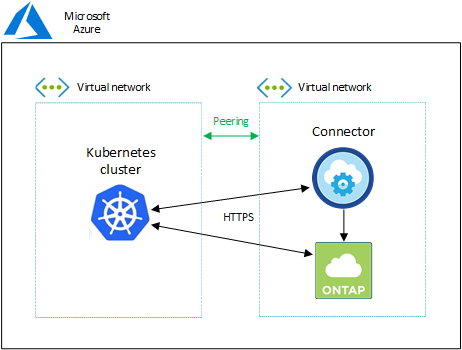
Configurez l'autorisation RBAC
La validation RBAC a lieu uniquement sur les clusters Kubernetes où Active Directory (AD) est activé. Les clusters Kubernetes sans AD passent automatiquement la validation.
Vous devez autoriser le rôle de connecteur sur chaque cluster Kubernetes afin que le connecteur puisse détecter et gérer un cluster.
- Sauvegarde et restauration
-
La sauvegarde et la restauration ne nécessitent que l'autorisation de base.
- Ajouter des classes de stockage
-
Une autorisation étendue est nécessaire pour ajouter des classes de stockage à l'aide de BlueXP et surveiller le cluster pour les modifications apportées au back-end.
- Installer Astra trident
-
Vous devez fournir une autorisation complète pour BlueXP afin d'installer Astra Trident.
Pour installer Astra Trident, BlueXP installe le système back-end Trident et le secret Kubernetes qui contient les identifiants Astra Trident qui doit communiquer avec le cluster de stockage.
Votre RBAC subjects: name: La configuration varie légèrement en fonction de votre type de cluster Kubernetes.
-
Si vous déployez un cluster Managed AKS, vous avez besoin de l'ID objet pour l'identité gérée attribuée par le système pour le connecteur. Cet identifiant est disponible sur le portail de gestion Azure.
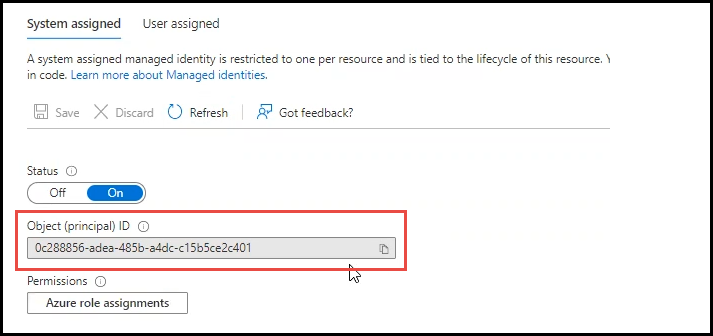
-
Si vous déployez un cluster Kubernetes* *autogéré, vous devez disposer du nom d'utilisateur de tout utilisateur autorisé.
Créer un rôle de cluster et une liaison de rôle.
-
Vous pouvez personnaliser l'autorisation en fonction de vos besoins.
Sauvegarde/restaurationAjoutez une autorisation de base pour activer la sauvegarde et la restauration des clusters Kubernetes.
Remplacer l'
subjects: kind:variable avec votre nom d'utilisateur etsubjects: name:Avec l'ID objet pour l'identité gérée attribuée par le système ou le nom d'utilisateur de tout utilisateur autorisé, comme décrit ci-dessus.apiVersion: rbac.authorization.k8s.io/v1 kind: ClusterRole metadata: name: cloudmanager-access-clusterrole rules: - apiGroups: - '' resources: - namespaces verbs: - list - watch - apiGroups: - '' resources: - persistentvolumes verbs: - list - watch - apiGroups: - '' resources: - pods - pods/exec verbs: - get - list - watch - apiGroups: - '' resources: - persistentvolumeclaims verbs: - list - create - watch - apiGroups: - storage.k8s.io resources: - storageclasses verbs: - list - apiGroups: - trident.netapp.io resources: - tridentbackends verbs: - list - watch - apiGroups: - trident.netapp.io resources: - tridentorchestrators verbs: - get - watch --- apiVersion: rbac.authorization.k8s.io/v1 kind: ClusterRoleBinding metadata: name: k8s-access-binding subjects: - kind: User name: apiGroup: rbac.authorization.k8s.io roleRef: kind: ClusterRole name: cloudmanager-access-clusterrole apiGroup: rbac.authorization.k8s.ioClasses de stockageAjoutez une autorisation étendue pour ajouter des classes de stockage à l'aide de BlueXP.
Remplacer l'
subjects: kind:variable avec votre nom d'utilisateur etsubjects: user:Avec l'ID objet pour l'identité gérée attribuée par le système ou le nom d'utilisateur de tout utilisateur autorisé, comme décrit ci-dessus.apiVersion: rbac.authorization.k8s.io/v1 kind: ClusterRole metadata: name: cloudmanager-access-clusterrole rules: - apiGroups: - '' resources: - secrets - namespaces - persistentvolumeclaims - persistentvolumes - pods - pods/exec verbs: - get - list - watch - create - delete - watch - apiGroups: - storage.k8s.io resources: - storageclasses verbs: - get - create - list - watch - delete - patch - apiGroups: - trident.netapp.io resources: - tridentbackends - tridentorchestrators - tridentbackendconfigs verbs: - get - list - watch - create - delete - watch --- apiVersion: rbac.authorization.k8s.io/v1 kind: ClusterRoleBinding metadata: name: k8s-access-binding subjects: - kind: User name: apiGroup: rbac.authorization.k8s.io roleRef: kind: ClusterRole name: cloudmanager-access-clusterrole apiGroup: rbac.authorization.k8s.ioInstallation de TridentUtilisez la ligne de commande pour fournir une autorisation complète et permettre à BlueXP d'installer Astra Trident.
eksctl create iamidentitymapping --cluster < > --region < > --arn < > --group "system:masters" --username system:node:{{EC2PrivateDNSName}} -
Appliquer la configuration à un cluster
kubectl apply -f <file-name>



 Commencez
Commencez